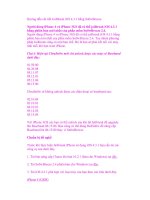Cách vào mạng wifi cho điện thoại hướng dẫn chi tiết
Bạn đang xem bản rút gọn của tài liệu. Xem và tải ngay bản đầy đủ của tài liệu tại đây (208.4 KB, 6 trang )
Cách vào mạng wifi cho điện thoại
hướng dẫn chi tiết
Người đăng: Chiến Thần - Ngày: 26/12/2016
Bạn là người mới sử dụng dụng Smartphone, chưa biết cách kết nối mạng wifi cho điện
thoại. Hay wifi của bạn bị vấn đề gì đó mà bạn không thể kết nối được. Bạn gặp trường hợp
như vậy thì phải xử lý thế nào? Bài viết sau, mình sẽ hướng dẫn các bạn một cách chi tiết về
vấn đề: kết nối wifi trên điện thoại
Tất nhiên, để kết nối được wifi điện thoại của bạn phải là 1 chiếc smart phone rồi.
Nội dung bài viết gồm 2 phần:
•
Cách bật wifi trên điện thoại
•
Điện thoại không kết nối được wifi nguyên nhân và cách xử lý
1. Cách bật wifi để điện thoại vào được mạng
Tổng quan: vào phần cài đặt -> Bật chế độ WLAN lên -> Tiếp tục click vào WLAN ->
chọn mạng mình muốn kết nối -> Đánh mật khẩu wifi -> Nhấn kết nối
Cách làm chi tiết có hình ảnh minh họa
•
Bước 1: Vào phần cài đặt điện thoại
Tìm trên màn hình điện thoại của bạn, biểu tượng cài đặt. Bạn Click vào đó. Chú ý rằng:
mỗi điện thoại khác nhau có Icon biểu tượng cài đặt khác nhau.
•
Bước 2: Tìm đến dòng WLAN rồi bật nó lên
Mặc định, WLAN ở trạng thái tắt. Bạn trượt cảm ứng sang phải để bật nó lên. Sau khi bật
lên rồi, bạn tiếp tục Click vào dòng WLAN để chuyển sang giao diện mới
•
Bước 3: Tìm đến mạng wifi bạn muốn kết nối và Click vào đó
Ở giao diện này, có thể có rất nhiều mạng wifi. Mặc dù có nhiều mạng wifi, nhưng chúng
đều được bảo mật nên bạn không thể kết nối được. Hãy chọn mạng wifi nhà bạn. Click vào
đó để thực hiện kết nối.
Ở đây, mạng wifi nhà mình tên là Tesla. Nên mình click vào Tesla
•
Bước 4: Đánh mật khẩu wifi vào rồi nhấn kết nối.
Mặc định, mật khẩu sẽ không hiển thị ký tự bạn đánh vào. Nó sẽ hiện lên dấu chấm hoặc
dấu sao. Bạn cần đánh chính xác.
Nếu bạn nào cẩn thận, bạn có thể tích vào “hiển thị mật khẩu” bên dưới. Lúc đó, ký tự mật
khẩu bạn đánh sẽ hiện lên.
Sau khi đánh xong mật khẩu, bạn nhấn nút “kết nối” để thực hiện kết nối wifi.
•
Bước 5: Kết nối thành công
Sau khi thực hiện xong bước 4. Ở dòng wifi nhà bạn hiện lên chữ “đã kết nối”. Trên cùng
của điện thoại có biểu tượng cột sóng. Lúc đó, bạn đã kết nối wifi thành công.
Giờ thì lướt web, vào facebook, Zalo… thoải mái đi thôi
2. Điện thoại không kết nối được wifi nguyên nhân và
cách xử lý
Khi điện thoại của bạn không kết nối được wifi, bạn cần kiểm tra và tiến hành các bước
như sau:
Kiểm tra mạng wifi nhà bạn ổn định không?
Đầu tiên, bạn phải kiểm tra xem: mạng nhà bạn có bị mất không? Có thể nhờ người khác,
hoặc bật máy tính lên xem có vào được mạng không? Nếu mất mạng thì tất nhiên điện
thoại của bạn cũng không vào wifi được rồi. Hãy lên tổng đài của nhà mạng để nhờ hỗ trợ.
Tắt wifi rồi bật lại
Có thể có nhiều nguyên nhân nào đó mà việc kết nối wifi bị vấn đề. Bạn hãy tắt wifi đi, sau
đó tiến hành bật lại. Để thực hiện điều này thì bạn xem bước 2 ở phần 1 nhỏ trên.
Sau khi tắt rồi bật. Bạn vào facebook, Zalo …xem có vào được không. Nếu vào được thì tốt
rồi
Thực hiện việc kết nối lại, đánh mới mật khẩu wifi
Trường hợp này hay gặp nhất là do đổi pass wifi. Bạn hoặc chủ mạng sau 1 thời gian sử
dụng. Họ cần đổi mật khẩu wifi để bảo mật hơn. Lúc này, điện thoại của bạn vẫn đang nhận
pass wifi cũ nên không thể kết nối được. Bạn cần thực hiện việc kết nối lại wifi. Muốn vậy,
bạn cần cho điện thoại “quên” mật khẩu cũ đi. Sau đó đánh mật khẩu mới vào. Muốn vậy.
Bạn cần vào phần cài đặt -> click WLAN -> chọn mạng wifi bạn kết nối và nhấn nút “Quên”.
Cụ thể thì bạn có thể thực hiện các bước như mục 1 nhỏ. Sau khi đến bước thứ 3. Click
vào mạng wifi nhà bạn. Bạn chọn Quên bên dưới.
Sau đó, bạn thực hiện lại bước 3 lần nữa. Ở lần tiếp theo này, wifi sẽ yêu cầu bạn nhập
mật khẩu mới. Đánh mật khẩu mới vào và nhấn kết kết(connect) là bạn sẽ kết nối wifi
được.
Kết luận: Việc kết nối wifi trên điện thoại khá đơn giản. Với hướng dẫn của mình, hi vọng
bạn có thể thực hiện ngon lành. Nếu còn chưa làm được ở phần nào, bạn vui lòng
comment lại để mình trợ giúp. Giờ thì điện thoại của bạn đã có wifi rồi. Lướt web, facebook,
Zalo…bét nhè thôi.